Collegamenti del dispositivo
-
Androide
-
Mac
-
finestre
- Dispositivo mancante?
Era solo una questione di tempo prima che piattaforme video popolari come YouTube implementassero video in modalità ritratto di piccole dimensioni dopo che Vine e TikTok li avevano resi una tendenza. Possono essere piccoli contenuti divertenti per condividere idee semplici, promuovere un canale o guardare simpatici gatti. Tuttavia, possono essere una distrazione o una perdita di dati.
Se queste preoccupazioni suonano vere per te, questa guida esplorerà vari metodi che puoi provare a disabilitare questa funzione.
Come disabilitare i cortometraggi di YouTube su un PC
Gli Short di YouTube potrebbero non essere visualizzati se stai guardando su un browser web dal tuo computer. Generalmente appaiono come una scheda nella barra laterale della home page di YT che è facile da ignorare.
Tuttavia, Short potrebbe aggiungere suggerimenti sulla tua home page, sui risultati di ricerca o sui video correlati. Al momento, non esiste alcuna opzione per disattivare Short nelle impostazioni di YouTube. Puoi fare clic sulla "X" nel pannello Shorts per nasconderlo per 30 giorni, dopodiché riappariranno. Come soluzione più permanente, utilizza un'estensione per il tuo browser per eliminare Short dal sito.
Esistono alcune opzioni di estensione per il blocco di Short come quelle elencate di seguito.
Per Chrome e Edge:
- ShortsBlocker (SageMod)
- Nascondi cortometraggi di YouTube (ProbabilmenteRaging)
- Blocco dei cortometraggi di YouTube (Doma_itachi)
Per Firefox:
- Nascondi cortometraggi di YouTube (Vulpelo)
- Rimuovi cortometraggi di YouTube (Raven Liu)
Per Safari:
- BlockYT (Nikita Kukushkin – questo non è gratuito)
Quando sei pronto per installare un'estensione, procedi nel seguente modo:
- Visita l'extension store o il repository per il tuo browser.
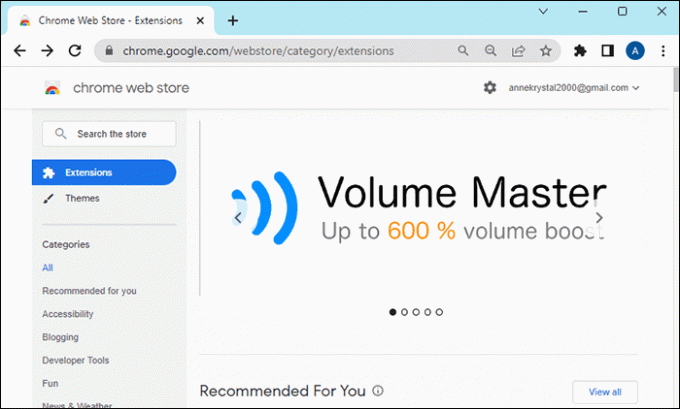
- Cerca l'estensione.
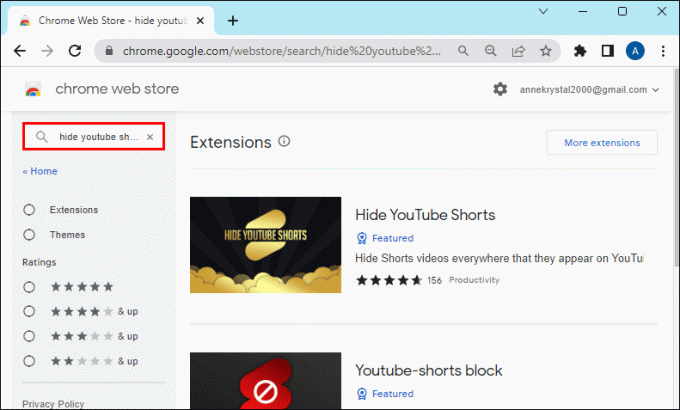
- Fai clic su "Aggiungi" o "Installa".

Come disabilitare i cortometraggi di YouTube sui dispositivi mobili
L'app YouTube per dispositivi mobili è la sede principale di YouTube Shorts, quindi è qui che è più probabile incontrarli. Sono generalmente divertenti e strettamente correlati alla cronologia delle visualizzazioni, ma potrebbero distrarre, rallentare il dispositivo o consumare dati quando non lo desideri.
Androide
Se utilizzi un dispositivo Android, prova uno dei seguenti metodi:
Esegui il downgrade dell'app YouTube (nota: questo metodo potrebbe non funzionare in futuro)
- Disabilita gli aggiornamenti automatici per YouTube nel file Google Play Store.
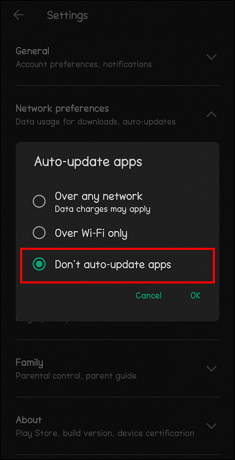
- Scarica una versione precedente dell'app YouTube (come 14.12.56.16) da una fonte APK affidabile come APKmirror.com O APKPture.com.
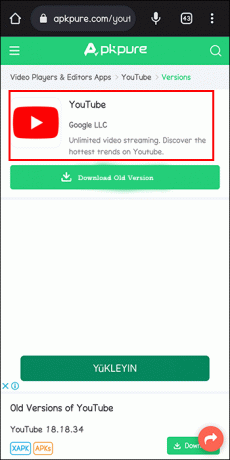
- Installa l'APK sul tuo telefono.
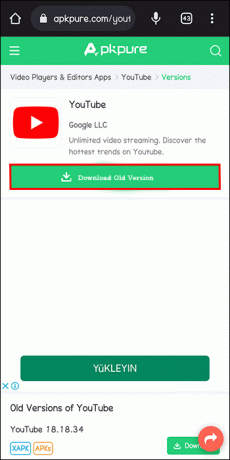
- Non dovresti più vedere Shorts quando apri l'app scaricata.

Disinstalla gli aggiornamenti di YouTube (potrebbe non funzionare sui dispositivi futuri)
- Disabilita gli aggiornamenti automatici dell'app YouTube.
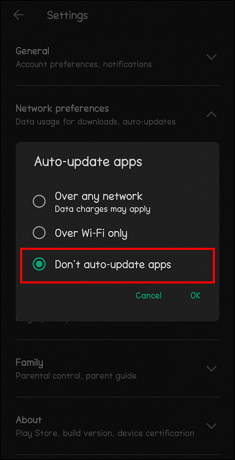
- Apri Impostazioni Android e vai su App.
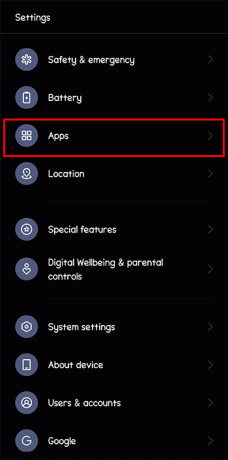
- Tocca "YouTube" e poi "Disinstalla aggiornamenti".
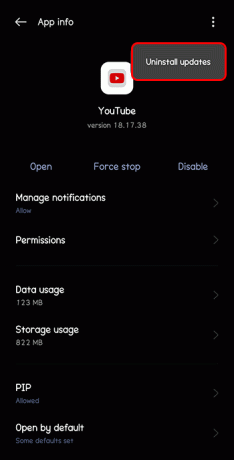
- Quando disinstalli gli aggiornamenti, dovresti avere una versione di fabbrica di YouTube senza Short.
Mela iOS
Al momento, non esiste un modo diretto per disattivare YouTube Shorts sull'app YouTube per iOS. Per ovviare al problema, puoi utilizzare il browser Web iOS in modalità desktop:
- Apri il browser web del tuo telefono e visita Sito ufficiale di YouTube.
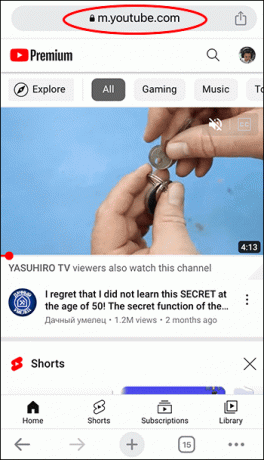
- Richiedi la versione desktop del sito (di solito si trova nelle impostazioni o nel menu del browser).

- Accedi al tuo account YouTube.
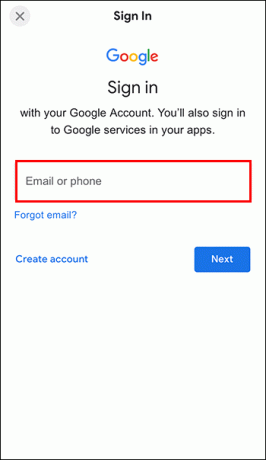
- Trova il riquadro Shorts nella home page di YouTube e fai clic sulla "X" nell'angolo in alto a destra per nasconderlo per 30 giorni.
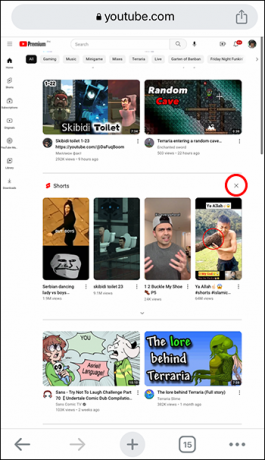
Come disabilitare i cortometraggi di YouTube su Smart TV Android
Questi metodi possono aiutarti a evitare gli Short di YouTube sulla tua smart TV Google o Android.
Impedisci gli aggiornamenti dell'app YouTube TV
Questo metodo è semplice e sicuro, ma potresti perdere funzioni e miglioramenti utili se smetti di ricevere gli aggiornamenti di YouTube.
- Avvia il Google Play Store se è disponibile sulla tua TV.
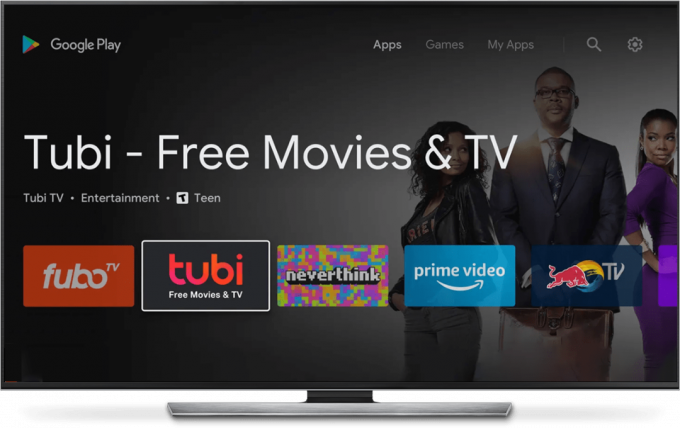
- Scorri verso il basso e fai clic su "Impostazioni".
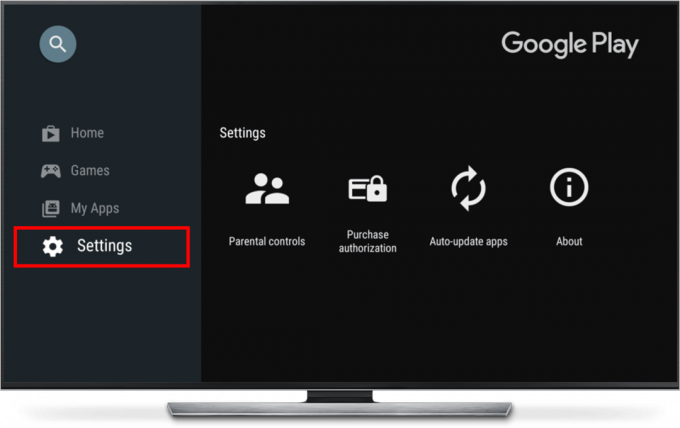
- Trova "Aggiornamento automatico app" e impostalo su "Non aggiornare automaticamente app".

Esegui il downgrade dell'app YouTube
Il downgrade è un altro metodo semplice se la tua TV ha una versione precedente preinstallata. Tuttavia, potresti anche perdere nuove funzionalità e questo metodo potrebbe non funzionare affatto se il tuo dispositivo è troppo nuovo.
- Trova "Impostazioni" sul tuo Android TV.

- Scorri verso il basso fino a visualizzare "App".
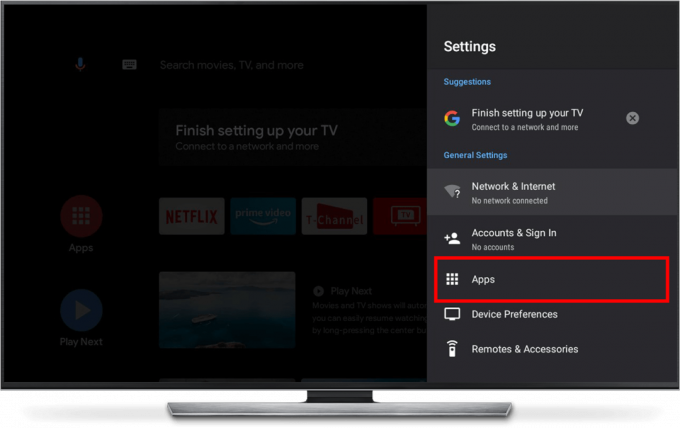
- Scegli "YouTube" dall'elenco delle applicazioni installate.
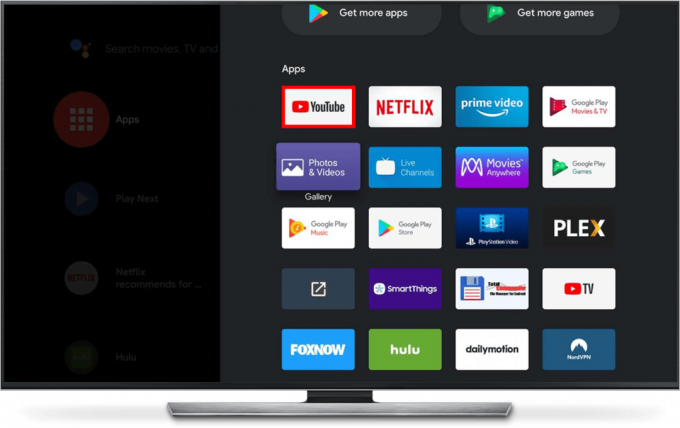
- Premi "Disinstalla aggiornamenti".

- Fai clic su "OK" e gli aggiornamenti verranno rimossi.
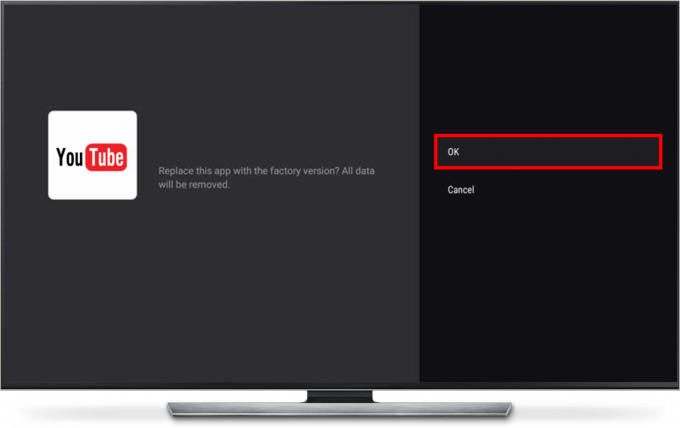
Installa una versione precedente dell'app YouTube TV
Questo metodo è leggermente più avanzato e ti consente di scegliere la versione di YouTube che desideri installare. Tuttavia, potrebbe non funzionare su tutti i dispositivi, soprattutto se è preinstallata una versione più recente di YouTube.
- Scarica una versione dell'APK di YouTube abbastanza vecchia da non avere la funzione Shorts da una fonte affidabile.
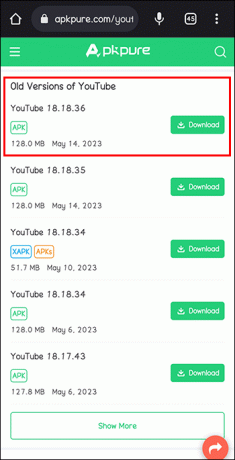
- Installa "Invia file alla TV” sul telefono e sulla smart TV Android per condividere i file tra i due.
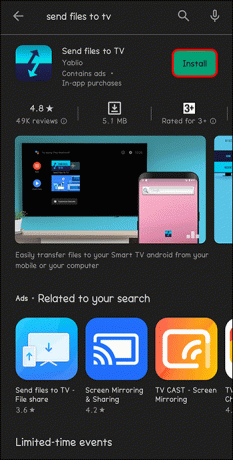
- Avvia l'app sulla TV.

- Premi "Ricevi".

- Apri l'app sul telefono, scegli "Invia" e seleziona il file APK che hai scaricato.
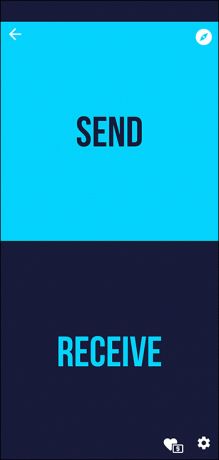
- Installare Esplora file solido (un'app di gestione file per Android) sulla tua TV.
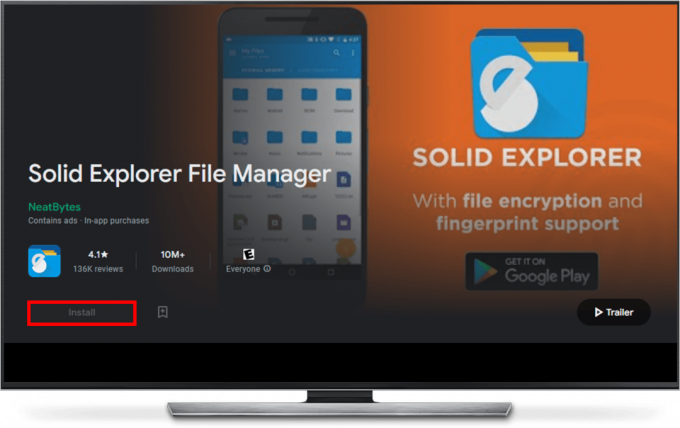
- Vai alla cartella in cui l'hai salvato, seleziona l'APK e "Installa".

Usa SmartTubeNext
Come altro metodo per utenti leggermente più avanzati, ti consentirà di avere un maggiore controllo sulla tua esperienza di visione di YouTube.
- Vai su GitHub e scarica il file SmartTube Avanti APK sul tuo PC o telefono se la tua TV non ha un download manager.

- Sposta l'app SmartTubeNext sulla tua TV e installala.
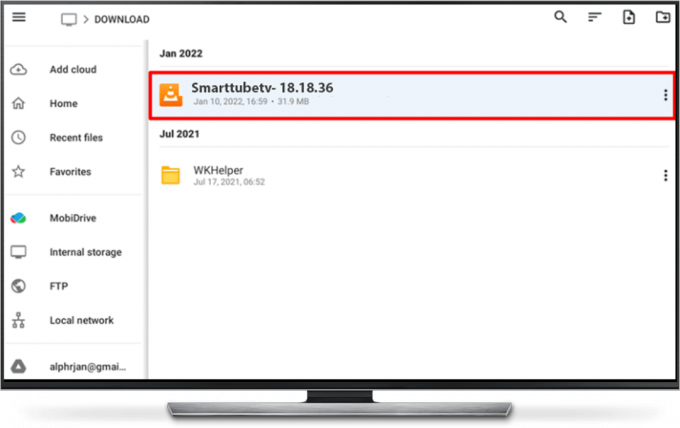
- Apri SmartTubeAvanti.
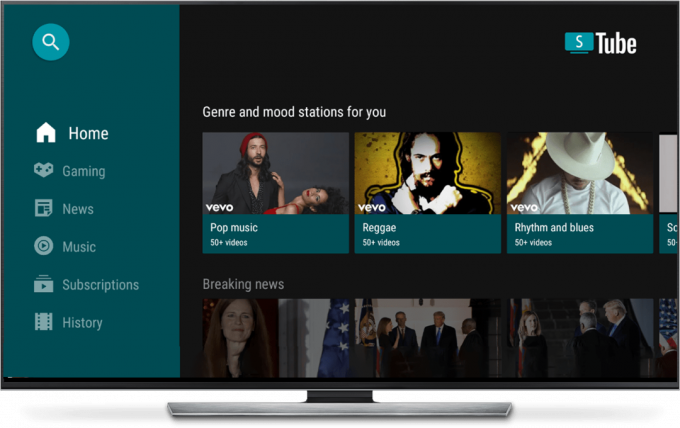
- Premi "Impostazioni" e scegli di nascondere i cortometraggi di YouTube sulla tua TV.

Metodi alternativi per disabilitare i cortometraggi di YouTube
Se i metodi sopra menzionati non sono di tuo gradimento, ecco alcune alternative per disabilitare YouTube Short:
Aggiunta di un parametro
Un possibile modo per evitare gli Short di YouTube è modificare l'URL del video. Aggiungendo il parametro “&disable_polymer=true" alla fine dell'URL di YouTube può disattivare determinate funzioni, inclusi Short. Tieni presente che questo metodo potrebbe non funzionare in modo coerente o potrebbe influire su altre funzionalità del sito.
Playlist personalizzate
La creazione di playlist personalizzate può darti un maggiore controllo sui video che desideri guardare, aggirando efficacemente gli Short di YouTube. Questo metodo richiede più tempo per curare le playlist, ma offre un'esperienza di visualizzazione su misura.
Siti web di terze parti
I siti Web di terze parti, come Invidious e FreeTube, offrono un modo alternativo per guardare YouTube senza interruzioni dovute a Short o pubblicità. Tuttavia, vale la pena notare che questi siti potrebbero presentare aspetti negativi, come contenuti limitati o qualità video inferiore, e potrebbero non supportare le entrate pubblicitarie dei creatori di contenuti.
Dovresti disabilitare i cortometraggi di YouTube?
La disattivazione di YouTube Short può aiutare gli utenti a essere più concentrati durante la navigazione nel sito. Questo è l'ideale per le persone che si distraggono facilmente, non reagiscono bene a troppi stimoli o non amano i contenuti brevi. La rimozione di Short può anche fornire un migliore controllo sul tipo di video visualizzati dagli utenti. Infine, conserva dati mobili limitati poiché gli Short tendono a essere riprodotti automaticamente e possono apparire sotto un video che stai guardando.
Al contrario, la disattivazione di YouTube Short potrebbe limitare l'esposizione a nuovi contenuti e creator. I cortometraggi forniscono un modo rapido per scoprire tendenze, idee o talenti. Alcuni tipi di contenuti video possono funzionare meglio come contenuti brevi. Disattivando Short, potresti perderti alcuni contenuti entusiasmanti.
I forum della community di YouTube possono fornire approfondimenti sui nuovi sviluppi del sito e sulle esperienze degli utenti di tutti i giorni. Gli utenti possono condividere pensieri, dubbi e idee su YouTube Short e altre funzionalità.
Se hai idee o suggerimenti sugli Short e su come potrebbero essere migliorati, prendi in considerazione la possibilità di unirti alla discussione sui forum ufficiali e condividere i tuoi pensieri. Una voce potrebbe non sembrare particolarmente significativa, ma la condivisione di idee con la community può creare un effetto a catena e forse persino raggiungere lo staff di YouTube.
Domande frequenti aggiuntive
La disattivazione di YouTube Shorts influirà sui miei consigli su YouTube?
La disattivazione di YouTube Short potrebbe influire leggermente sui tuoi consigli. L'algoritmo non disporrà di informazioni sulla tua interazione con Short.
Posso disattivare YouTube Shorts per singoli canali?
Al momento non è possibile disattivare YouTube Shorts solo per canali specifici. Puoi rimuoverli solo su tutta la linea.
È possibile disabilitare permanentemente YouTube Shorts?
Non esiste un'opzione integrata per disattivare permanentemente YouTube Shorts. Ma le estensioni del browser o le interfacce YouTube alternative consentono di nascondere permanentemente Short da YouTube.
Troppo breve per trasmettere te stesso
Gli Short di YouTube possono essere un modo fantastico per scoprire nuovi contenuti o farti sorridere rapidamente. Ma non sono la tazza di tè di tutti. Disabilitarli può migliorare la concentrazione, risparmiare dati mobili e aiutarti a impostare il tuo ambiente YouTube esattamente come preferisci.
Sei riuscito a disattivare YouTube Shorts? Quale metodo hai usato? Per favore, esprimi la tua opinione nella sezione dei commenti.



